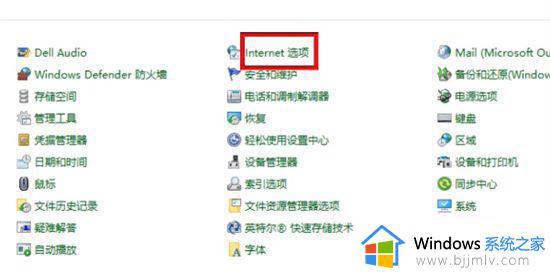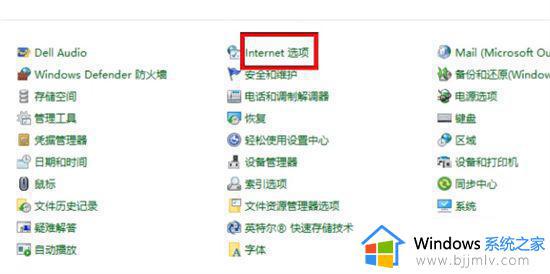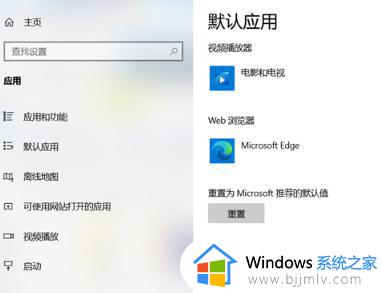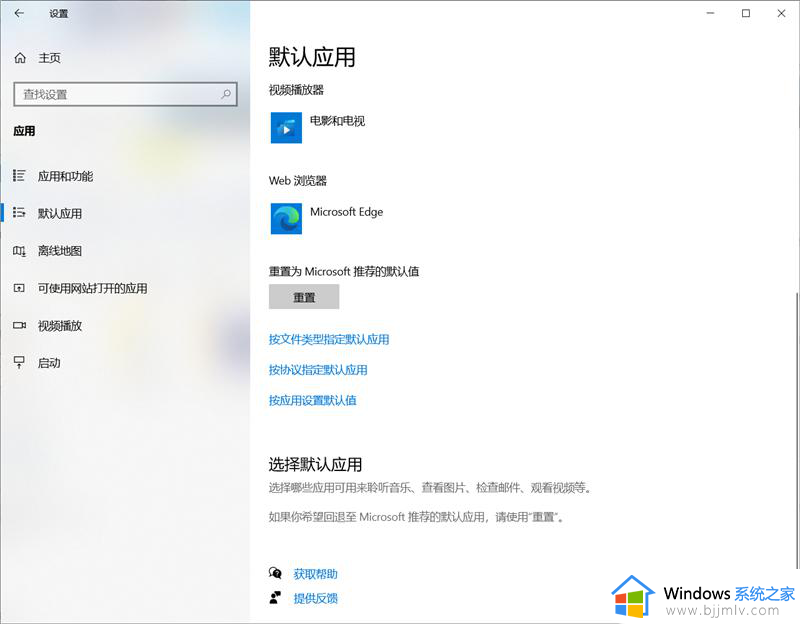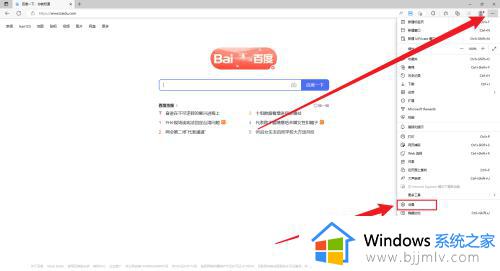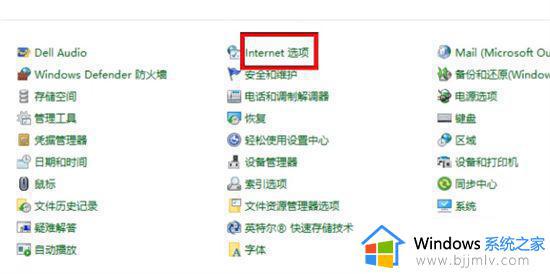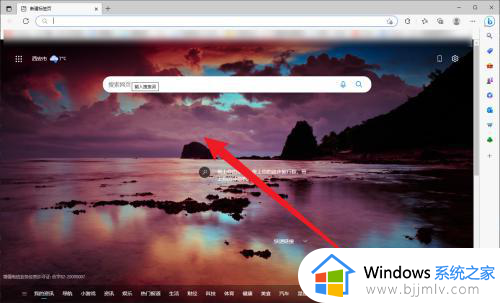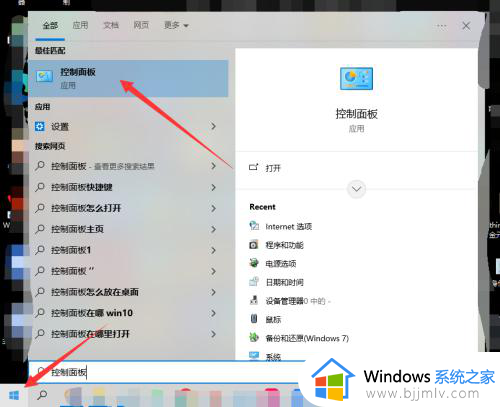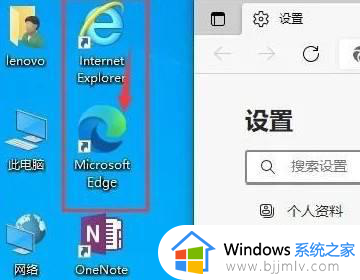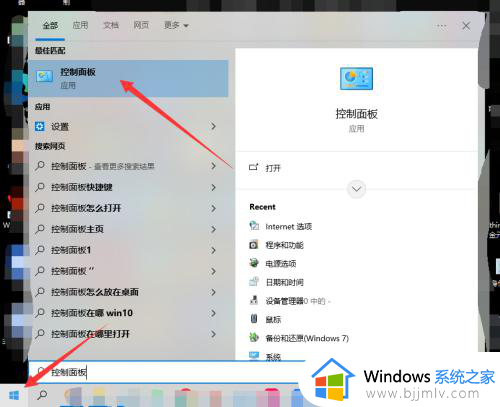win10 打开ie自动会跳转到edge怎么办 win10ie自动跳转edge如何取消
更新时间:2023-10-09 10:15:17作者:skai
相信我们小伙伴在使用win10操作系统的时候应该都发现了,我们的win10操作系统中有两款浏览器,分别是ie和edge浏览器,使用ie浏览器的时候,小伙伴应该都遇到自动跳转edge浏览器的情况,那么今天小编就带着大家一起来看看win10ie自动跳转edge如何取消,快来学习一下吧。
具体方法:
1.首先我们打开控制面板,点击internet选项;
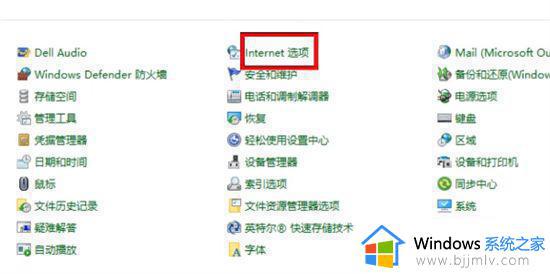
2.我们在internet选项页面,点击高级选项;
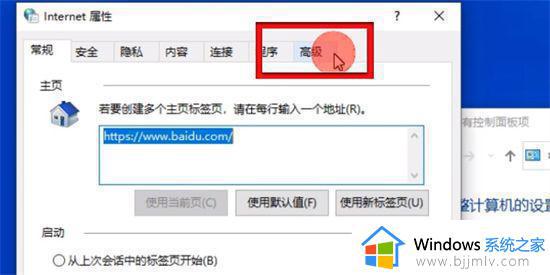
3.然后我们在浏览频道中,找启动第三方浏览器拓展,取消前面的勾选;

4.最后我们点击确认,再打开ie浏览器就不会自动跳转edge浏览器了。
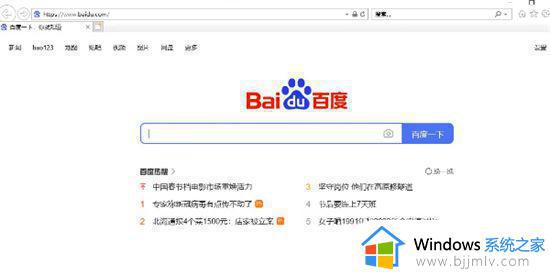
以上全部内容就是小编带给大家的win10ie自动跳转edge取消方法详细内容分享啦,小伙伴如果那你们还不会的话可以跟着小编一起操作,希望对你有帮助。